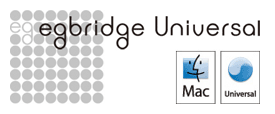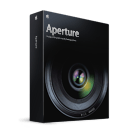仕事で使ってるG5のビデオカードをRADEON 9800 PROに替えた。
最初に入っていたnVIDIA GeForce FX 5200ではApertureのシステム最小構成に満たなかったので、ここはひとつ思いきって上級のカードを買うことにした。
RADEON 9800 PROはAGPのカードの中ではかなり上の方らしく(もっともいまではPCI Expressスロットになってしまったので過去の遺産という感じは否めない)、ビデオメモリも256MBある。FX 5200は64MBだったから、なんと4倍ものメモリを積んでるということで期待大。
しかし、MacのビデオカードはWindowの3世代遅れくらいなので、Windowsの人からしたら9800 PROも古いカードということになる。カード自体は2003年のモデルだったりする。
さらに、そのくせ考えられないくらいに高い。
ま、そのあたりはマーケットが小さいMacなので仕方がないとは思うけど。
で、さっそく届いた箱を開けてみると、どうも中身が違う。
ADC(昔のシネマディスプレイの端子)とDVIがついているモデルを買ったつもりだったのだけど、届いたのはDVIとVGAとS端子がついているモデルだった。
すぐに買ったお店に電話で問い合わせたのだけど、「掲載している写真が間違いでした」とのこと。すみませんの一言もない。
おそらく、最近のAppleのディスプレイがDVIになったためにADC版はなくなってDVI版が流通してるんじゃないかと思う。
それにしても、ちょっと腑に落ちないなぁと思ったけど、返品するのも面倒だし、ADC版が手に入るかも怪しいのでそのまま使うことにした。
幸いDVI-ADCアダプタをもっているので、DVIしかなくても古いシネマディスプレイに接続できる。
さてさて、RADEON 9800 PROの実力はというと……。
Xbench(ベンチマークソフト)で計測してみたところ、なんと前よりも低いスコアが出た。
せっかく高いお金出して増強したのにちょっと悲しい。
でも、スコアこそ低いけど、体感的には若干早くなったような気もする。普通にアプリケーションを使うぶんにはそんなに変わったような感じはしないけれど、OSが起動するのがけっこう早くなった。
あとは、TigerをインストールしたときにCoreImageの恩恵がどれくらいあるかが見どころというところか。
これでApertureを導入する準備は完了。あとはTigerをインストールするのみ。